
1、第一步,我们在电脑中右键单击一个文字文档,然后先点击“打开方式”选项,再选择“Word”选项

2、第二步,进入Word页面之后,我们在该页面中点击打开左上角的“文件”选项

3、第三步,进入文件页面之后,我们在页面左侧的列表中点击打开“选项”

4、第四步,进入Word选项页面之后,我们在该页面中点击打开“高级”选项

5、第五步,在高级页面中,我们将“粘贴内容时显示粘贴选项按钮”选项的勾选取消,然后点击确定选项即可

以上就是小编整理总结出的关于Word文档设置不显示粘贴图标的方法,我们进入Word选项页面,然后在该页面中打开高级选项,接着在高级页面中取消勾选“粘贴内容时显示粘贴选项按钮”选项即可,感兴趣的小伙伴快去试试吧。
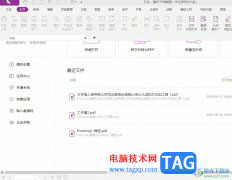 福昕pdf编辑器隐藏页面底部的状态栏教
福昕pdf编辑器隐藏页面底部的状态栏教
福昕pdf编辑器是一款实用的pdf处理软件,让用户可以用来实现......
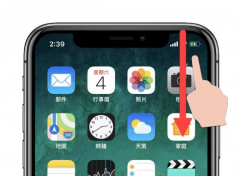 苹果X如何显示电池百分比
苹果X如何显示电池百分比
在手机桌面的右上顶端往下滑出的控制中心,查看显示电池电量......
 win7纯净版系统解决开机提示计算机中丢失
win7纯净版系统解决开机提示计算机中丢失
一般操作Windows系统电脑在使用久了之后,难免会出现很多问题......
 USB接口松动的解决方案:如何修复松动的
USB接口松动的解决方案:如何修复松动的
USB接口是现代电脑中不可或缺的部分,广泛应用于数据传输和设......
 小米13设置通知信息显示内容的教程
小米13设置通知信息显示内容的教程
用户在面对各种各样的手机时,会选择使用小米手机,这款手机......
Word文档属性包括作者、标题、主题、关键词、类别、状态和备注等项目,关键词属性属于Word文档属性之一。用户通过设置Word文档属性,将有助于管理Word文档。在Word2010中设置Word文档属...

WPS是很多小伙伴在编辑文字文档时的不二之选,因为在WPS中,我们可以对文档的字体以及段落格式等进行设置,还可以在WPS中对文档进行分栏设置,将一页文档分为两栏或多栏。有的小伙伴在...

一、插入特殊字符 1.将插入点置于要插入符号的位置。 2.执行插入符号,打开符号对话框,切换到特殊字符选项卡。可见字符列表框中列出了一些特殊的符号,如长划线、短划线、版...

WPS办公软件对于我们办公人员来说,是一款十分重要的操作软件,我们会将自己需要整理的一些资料、数据等内容通过WPS办公软件进行编辑,有的小伙伴在使用该软件编辑文字的时候,想要突出...
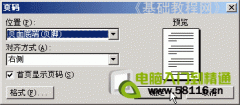
页面 的右下角往往有一个页码,这个称作页脚,在上边的出现的称作页眉,下面我们通过一个练习来学习操作; 1、插入页码 1)启动Word,自动打开一个空白文档; 2)点菜单文件- 打...

我们常常需要对一些重要的资料和文件进行处理,那么就会通过进入到WPS中的文字文档里面进行相应的操作,当你想要在文字文档中进行作文样式的设置和编辑,那么可以为文档页面进行稿纸样...

Word文档是很多小伙伴都在使用的一款文本处理软件,在其中进行练习操作时,我们可能会需要使用到文字等内容,这种情况下,我们可以使用rand函数快速生成随机文字,我们还可以根据自己的...
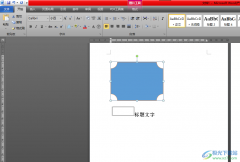
word软件是一款专业的文字处理工具,为用户带来了优质的功能服务,用户一般用来编写文章或是更改文档格式等,给用户带来了许多的好处,当用户在word软件中编辑文档文件时,就可以根据自...

在Word文档这款软件中编辑和处理文本内容时,我们经常会需要在文档中插入一些图片,但是有的小伙伴会发现插入的图片只显示了一小截,不能全部显示出来,影响了后续的工作。那小伙伴们...

Word文档是一款我们都非常熟悉的办公软件,在Word文档中我们通常都会将文本段落设置为首行缩进2字符的效果,但是有的小伙伴发现自己在设置时文本没有反应,那小伙伴们知道遇到这种情况该...
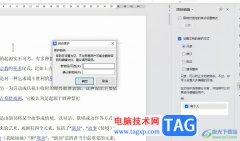
很多小伙伴在对文字文档进行编辑时都会选择使用WPS软件,因为WPS中的功能十分的丰富,并且操作简单,在这款软件中,我们可以根据自己的需求对文字文档进行各种设置,例如文档的保护权限...

Word是一款很多小伙伴都在使用的一款文档编辑程序,在这款程序中,我们可以对文档进行段落以及文字格式的调整,还可以对文档内容进行编辑,在使用Word的过程中,有的小伙伴会发现自己在...
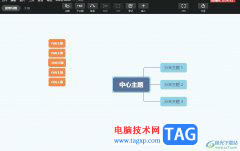
xmind是一款思维导图制作软件,为用户提供了丰富实用的功能和精美的导图模板,让用户简单操作几个步骤即可完成思维导图的制作工作,并且用户在制作的过程中,能够将复杂的信息结构简化...

Word文档是一款非常好用的文字处理软件,在Word文档中我们可以对文本内容进行专业化的编辑处理。如果有需要我们还可以使用其中的“修订”模式进行多人合作编辑。如果后续不再需要进行合...

word软件是许多用户很喜欢的办公软件,作为一款专业的文档编辑软件,word软件给用户带来了许多专业且强大的功能,并且深受用户的喜爱,当用户在使用这款办公软件时,可以在文档页面上插...